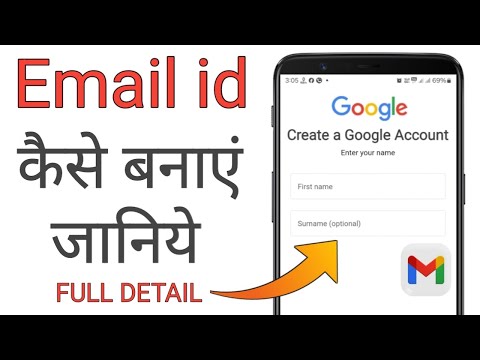इंटरनेट संसाधनों के आगे उपयोग के लिए मेलबॉक्स बहुत आवश्यक है। तो, विभिन्न साइटों पर पत्राचार, पंजीकरण के लिए इसकी आवश्यकता है। ऐसे बहुत से संसाधन हैं जो अपने लिए मेलबॉक्स बनाने का अवसर प्रदान करते हैं, उदाहरण के लिए: यांडेक्स, मेल, रैम्बलर, आदि।
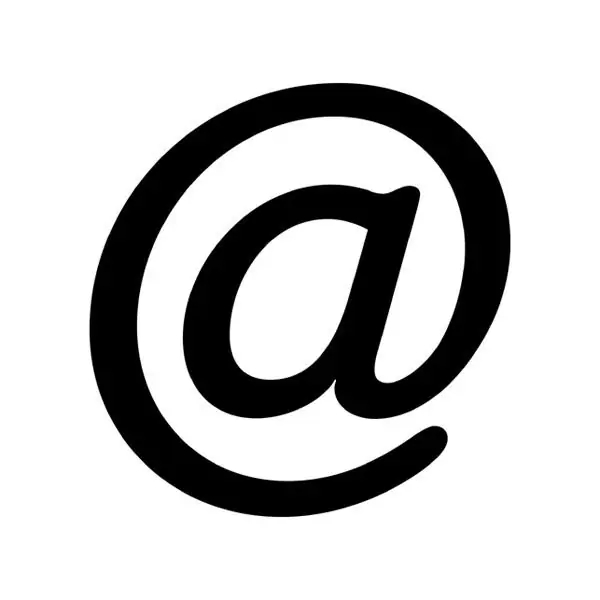
हम yandex.ru पते पर जाते हैं, ऊपरी दाएं कोने में हम लॉगिन और पासवर्ड दर्ज करने के लिए फ़ील्ड देखते हैं। ऐसा लिंक है "एक मेलबॉक्स प्रारंभ करें", इस लिंक का अनुसरण करें।
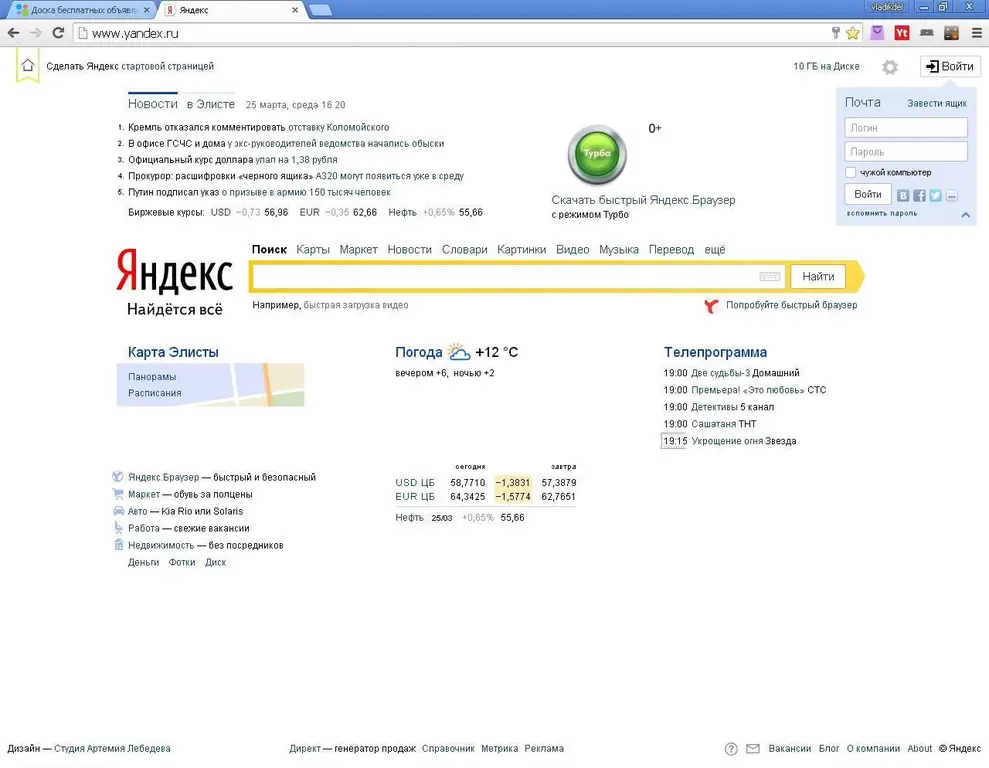
अगले पृष्ठ पर, हमें पंजीकरण डेटा दर्ज करना होगा: नाम, उपनाम, लॉगिन, पासवर्ड के साथ आना, मोबाइल फोन नंबर।
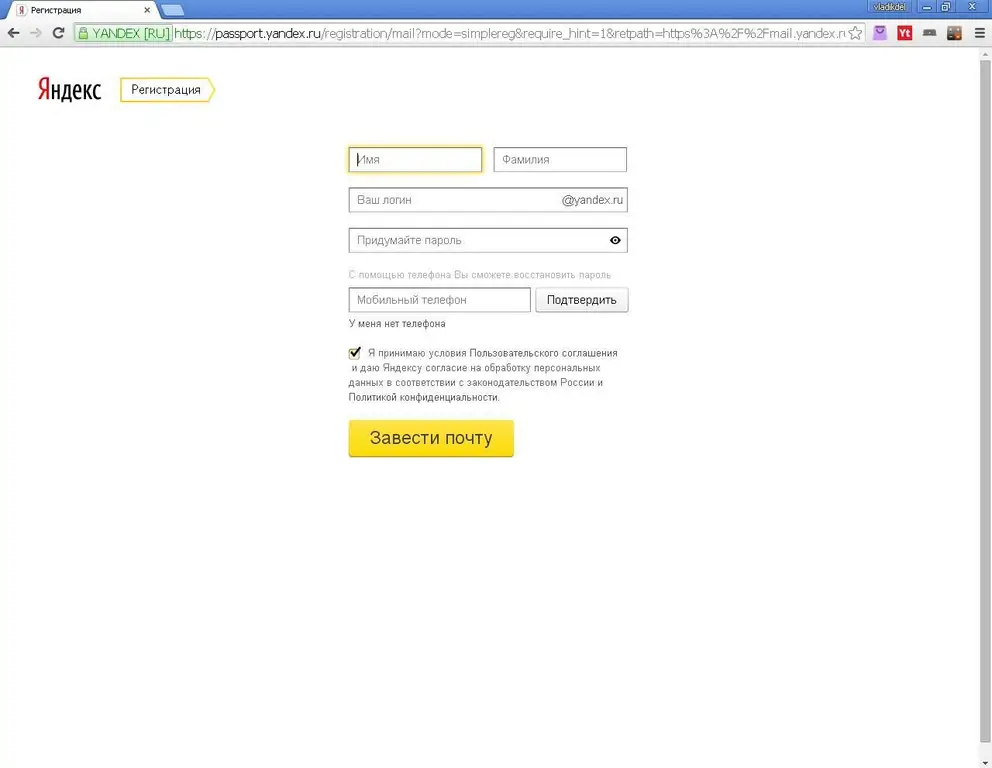
उपनाम और नाम
पहला और अंतिम नाम दर्ज करना, मुझे लगता है, वांछनीय वास्तविक है, हालांकि यह आपके विवेक पर है।
लॉग इन करें
आपको एक आसान लॉगिन के साथ आने की आवश्यकता है, क्योंकि यह आपका ई-मेल पता होगा, आप लॉगिन में एक फोन नंबर लिख सकते हैं। फोन पर बात करते समय पता बताना मुश्किल होता है। और वार्ताकार गलत तरीके से लिख सकता है, और आपको पत्र प्राप्त नहीं होगा। इसलिए अपने लॉग इन के बारे में अच्छी तरह सोच लें।
कुंजिका
लेकिन पासवर्ड को जितना संभव हो उतना कठिन माना जाना चाहिए। यह वांछनीय है कि इसमें अपरकेस और लोअरकेस अक्षर, साथ ही संख्याएं भी हों। यह महत्वपूर्ण है कि आप इसे न भूलें। आप पासवर्ड में लॉगिन, जन्म तिथि, वास्तविक नाम और उपनाम का उपयोग नहीं कर सकते, क्योंकि अपराधी सोते नहीं हैं और बक्से में तोड़ देते हैं।
स्वास्थ्य लाभ
अपने मेलबॉक्स तक पहुंच बहाल करने के लिए, उदाहरण के लिए, आप अपना पासवर्ड भूल गए हैं या किसी ने आपका मेलबॉक्स हैक कर लिया है और पासवर्ड बदल दिया है, आपको एक फ़ोन नंबर दर्ज करना होगा या चिह्नित करना होगा कि आपके पास फ़ोन नहीं है और एक सत्यापन प्रश्न के साथ आना चाहिए। यदि आप एक फोन नंबर दर्ज करते हैं, तो जब एक्सेस बहाल हो जाता है, तो एक एसएमएस के रूप में फोन पर एक नया पासवर्ड भेजा जाएगा। यदि आप एक परीक्षण प्रश्न दर्ज करते हैं, तो आपको एक उत्तर दर्ज करना होगा और फिर सिस्टम आपको एक नए पासवर्ड के साथ आने के लिए प्रेरित करेगा।
यदि आपने सब कुछ सही ढंग से किया है, तो आपके पास प्रत्येक आइटम के आगे एक हरे रंग का चेकमार्क होगा।
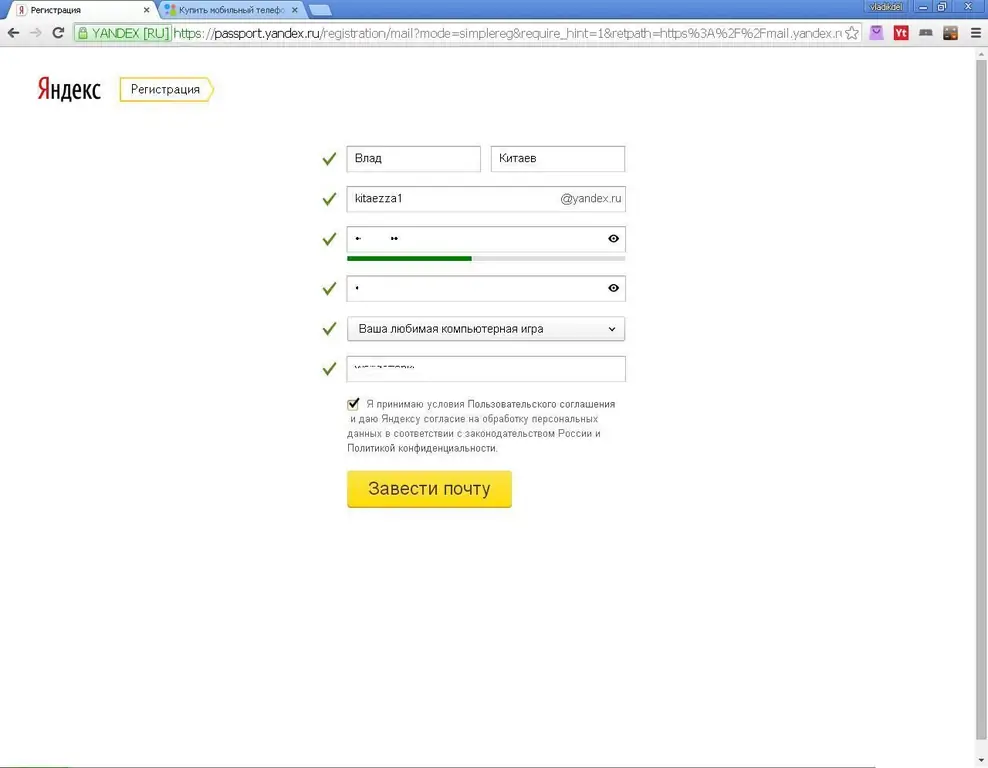
हम पीले बटन "मेल बनाएं" पर क्लिक करके पंजीकरण समाप्त करते हैं। सत्यापन कोड वाली एक विंडो दिखाई देगी।
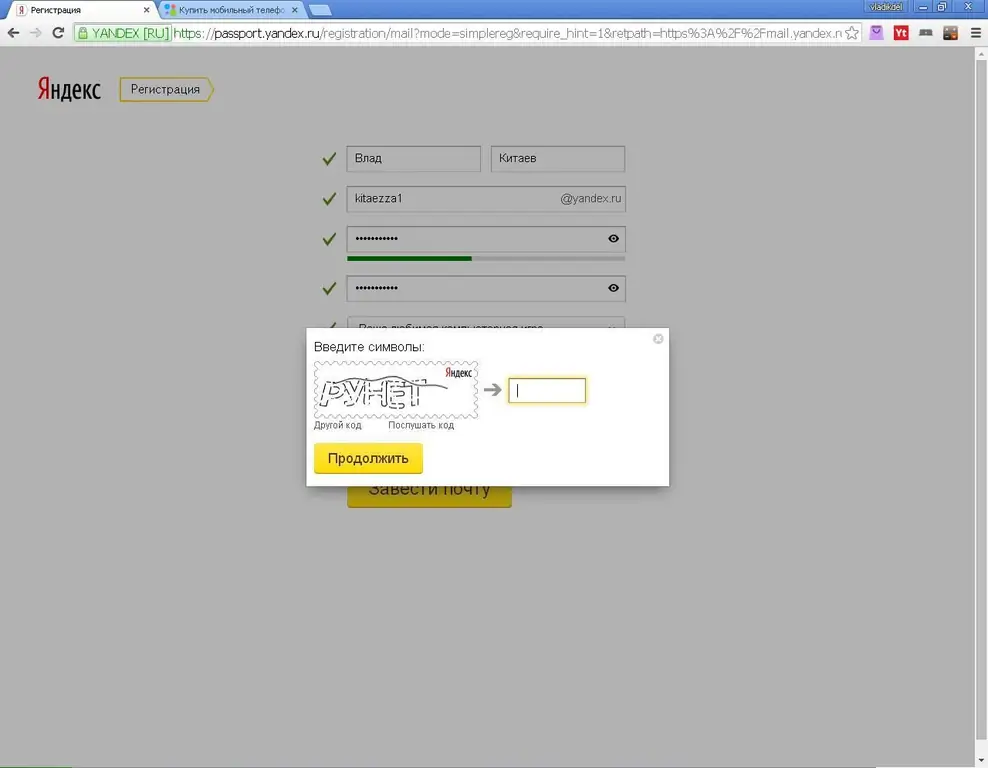
दर्ज करें और "जारी रखें" पर क्लिक करें। अगली विंडो दिखाई देगी, यह अब आपका ईमेल पता है।